D-LINK DIR412 User Manual [fr]

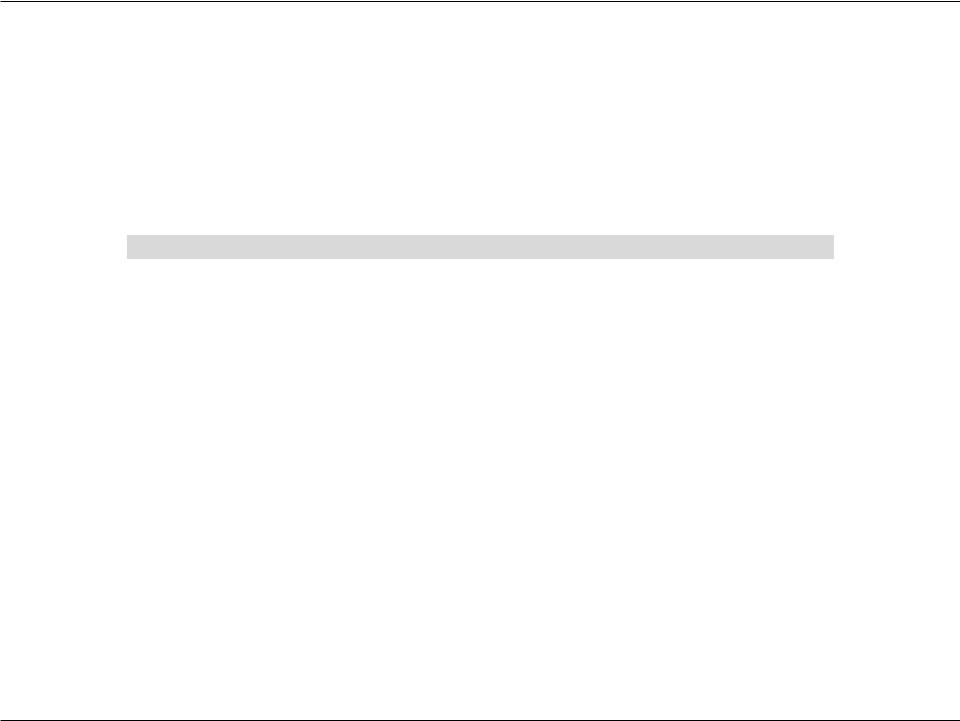
Préface
D-Link se réserve le droit de réviser ce document et d’en modifier le contenu sans aucune obligation de préavis.
Révisions du manuel
Révision |
Date |
Description |
1.0 |
19 mai 2010 |
• Première version |
|
|
|
Marques commerciales
D-Link et le logo D-Link sont des marques ou des marques déposées de D-Link Corporation ou de ses filiales aux États-Unis ou dans d’autres pays. Tous les autres noms de société ou de produit mentionnés dans ce document sont des marques ou des marques déposées de leur société respective.
Copyright © 2010 D-Link Canada, Inc.
Tous droits réservés. Toute reproduction partielle ou totale de ce document est interdite sans l’autorisation écrite de D-Link Canada, Inc.
Manuel d’utilisation du D-Link DIR-412 |
i |
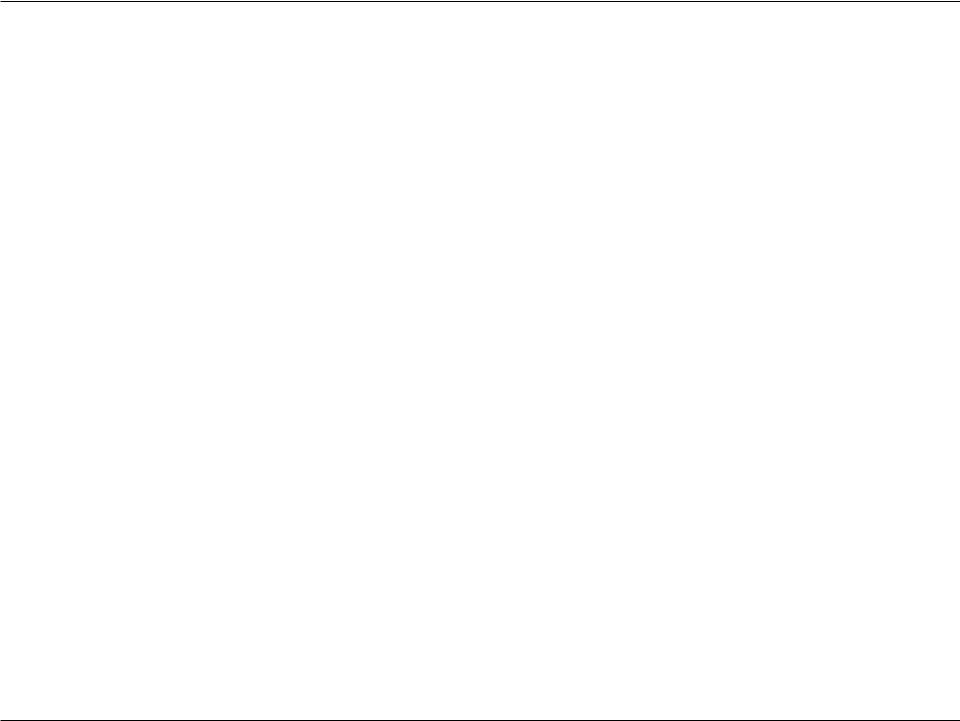
Table des matières
Table des matières
Preface.................................................................................. |
i |
Révisions manuel........................................................................... |
i |
Marques commerciales................................................................ |
i |
Aperçu du produit.............................................................. |
1 |
Contenu de la boite...................................................................... |
1 |
Conditions de système................................................................ |
2 |
Caractéristiques............................................................................. |
3 |
Aperçu général matériel............................................................. |
4 |
Connections............................................................................ |
4 |
Première Vue........................................................................... |
5 |
La commutation Entre WAN Mode/ |
|
3G Router Mode..................................................................... |
6 |
Installation.......................................................................... |
7 |
Avant de commencer.................................................................. |
7 |
Mesures concernant l’installation sans fil............................. |
8 |
Connexion au modem satellite/LAN/câble......................... |
9 |
Connexion à un autre routeur................................................ |
10 |
Configuration.................................................................... |
11 |
L’Utilité en ligne de Configuration........................................ |
11 |
Internet Connection Setup Wizard (3G Mode)......... |
12 |
Configuration manuelle (3G Mode).............................. |
15 |
3G Internet Connection............................................... |
15 |
Internet Connection Setup Wizard (WAN Mode)..... |
16 |
Manual Configuration (WAN Mode)............................. |
23 |
Adresse IP statique......................................................... |
24 |
Dynamic IP Address (DHCP)....................................... |
25 |
PPPoE (Username/Password)..................................... |
26 |
PPTP (Username/Password)........................................ |
28 |
L2TP (Username/Password)........................................ |
30 |
Russia PPTP (Dual Access)........................................... |
32 |
Russia PPPoE (Dual Access)......................................... |
34 |
Paramètres sans fil.............................................................. |
36 |
Configuration de réseau sans fil manuel............... |
37 |
Paramètres de réseau........................................................ |
39 |
Paramètres DHCP........................................................... |
40 |
Réservation DHCP.......................................................... |
41 |
Serveur virtuel...................................................................... |
42 |
Transfert de port.................................................................. |
44 |
Règles d’application........................................................... |
45 |
Moteur QoS........................................................................... |
46 |
Filtres de réseau................................................................... |
47 |
Contrôle d’accès.................................................................. |
48 |
Paramètres de coupe-feu................................................. |
49 |
Règles de coupe-feu...................................................... |
50 |
Paramètres sans fil évolués.............................................. |
51 |
Wi-Fi Protected Setup........................................................ |
52 |
Paramètres de réseau évolués........................................ |
53 |
UPnP.................................................................................... |
53 |
Bloc Ping Internet........................................................... |
53 |
Vitesse de port Internet................................................ |
53 |
Flux de données multidiffusion................................ |
53 |
Administrator Settings...................................................... |
54 |
Manuel d’utilisation du D-Link DIR-412 |
ii |
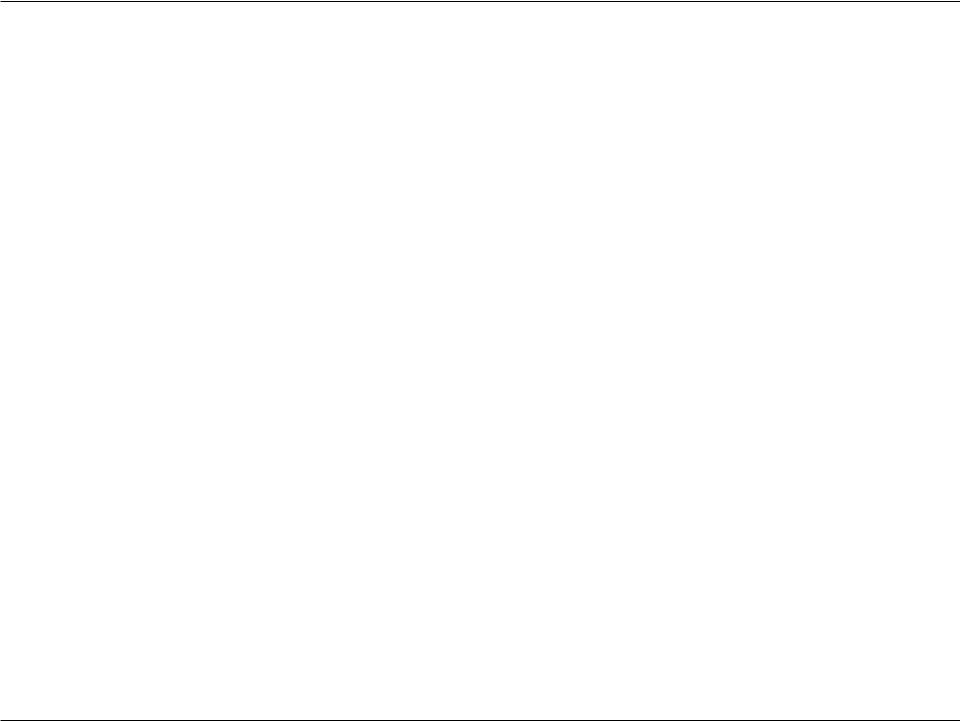
Table des matières
Paramètres de l’heure........................................................ |
55 |
Paramètres du courriel...................................................... |
56 |
Paramètres du système..................................................... |
57 |
Mise à jour du micrologiciel............................................ |
58 |
DDNS........................................................................................ |
59 |
Vérification du système..................................................... |
60 |
Horaires................................................................................... |
61 |
Renseignements sur le dispositif................................... |
62 |
Registre................................................................................... |
63 |
Statistiques............................................................................ |
64 |
Sessins Internet.................................................................... |
65 |
Sans Fil..................................................................................... |
66 |
Aide.......................................................................................... |
67 |
Sécurité sans fil................................................................. |
68 |
Qu’est-ce que la WPA ?.............................................................. |
68 |
Assistant d’installation de sécurité sans fil......................... |
69 |
Ajout d’un dispositif sans fil avec.......................................... |
72 |
Configuration WPA-Personal (PSK)....................................... |
73 |
Configuration WPA-Enterprise (RADIUS)............................ |
74 |
Connexion à un réseau sans fil........................................ |
75 |
Utilisation de Windows® 7........................................................ |
75 |
Configuration WPS.............................................................. |
78 |
Utilisation de Windows Vista®................................................. |
82 |
Configuration WPA/WPA2................................................ |
83 |
Connexion à l’aide de WCN 2.0...................................... |
85 |
Utilisation Windows® XP............................................................ |
86 |
Configuration WPA-PSK..................................................... |
87 |
Dépannage........................................................................ |
89 |
Principes fondamentaux du service sans fil................... |
93 |
En quoi consiste le service sans fil ?..................................... |
94 |
Conseils........................................................................................... |
96 |
Modes Sans Fil.............................................................................. |
97 |
Principes fondamentaux du réseautage........................ |
98 |
Vérification de votre adresse IP.............................................. |
98 |
Attribution statique d’une adresse IP.................................. |
99 |
Spécifications techniques.............................................. |
100 |
Coordonnées du soutien technique.............................. |
101 |
Garantie........................................................................... |
102 |
Inscription....................................................................... |
109 |
Manuel d’utilisation du D-Link DIR-412 |
iii |
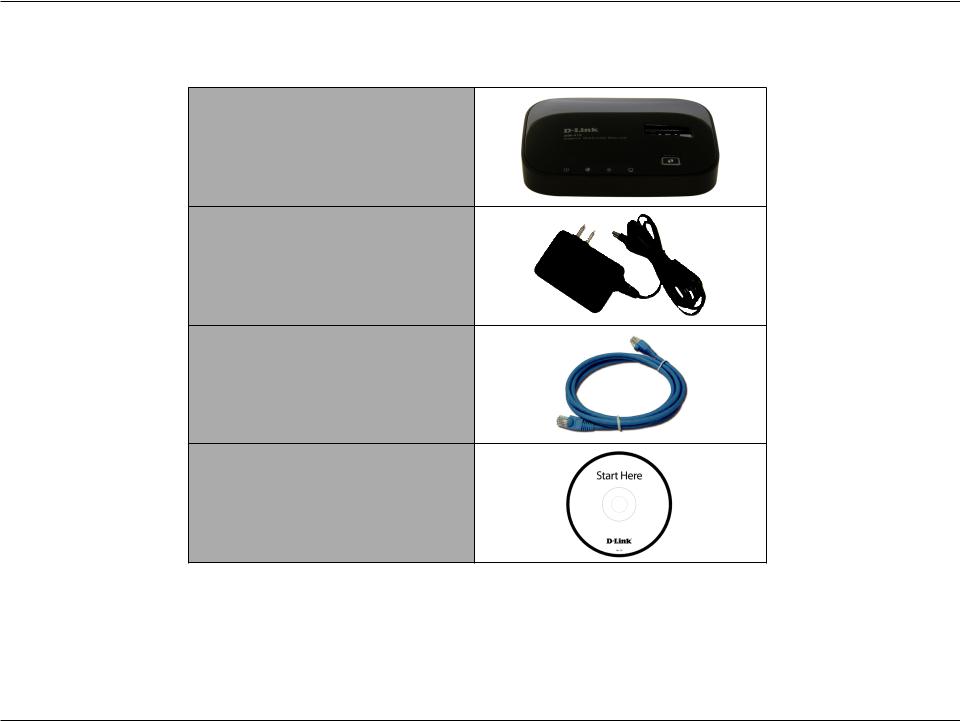
Section 1 - Présentation du produit
PrésentationContenu dedula boîteproduit
Routeur sans fil mobile DIR-412 D-Link
Adaptateur secteur
Câble Ethernet
CD-ROM
Remarque : L’utilisation d’une alimentation dont la tension diffère de celle du DIR-412 risque d’endommager le produit et en annule la garantie.
Manuel d’utilisation du D-Link DIR-412 |
1 |
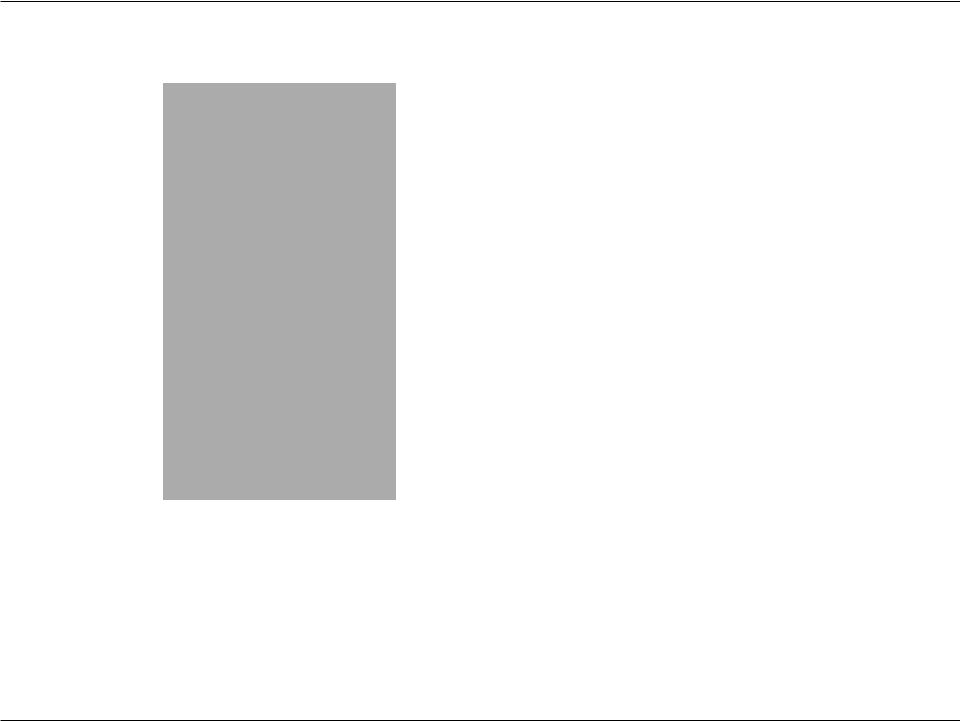
Section 1 - Présentation du produit
Configuration système requise
Configuration réseau requise |
• Modem DSL ou câble de type Ethernet / Adaptateur USB 3G |
|
• Clients sans fil IEEE 802.11n/g |
||
|
• Ethernet 10/100 |
|
|
|
|
|
Ordinateur avec : |
|
|
• Système d’exploitation Windows®, Macintosh ou Linux |
|
|
• Adaptateur Ethernet installé |
|
|
Configuration requise pour le navigateur : |
|
Exigences relatives à l’utilitaire |
• Internet Explorer 6.0 ou une version supérieure |
|
• Chrome 2.0 ou une version supérieure |
||
de configuration Web |
||
• Firefox 3.0 ou une version supérieure |
||
|
||
|
• Safari 3.0 ou une version supérieure |
|
|
Utilisateurs de Windows® : Vérifiez que vous avez installé la dernière |
|
|
version de Java.Visitez le site www.java.com pour télécharger la dernière |
|
|
version. |
|
Configuration requise pour |
Ordinateur avec : |
|
• Windows® 7, Vista® et XP (Service Pack 3) |
||
l’assistant d’installation sur CD |
• Adaptateur Ethernet install |
|
|
• Lecteur de CD-ROM |
|
|
|
Manuel d’utilisation du D-Link DIR-412 |
2 |
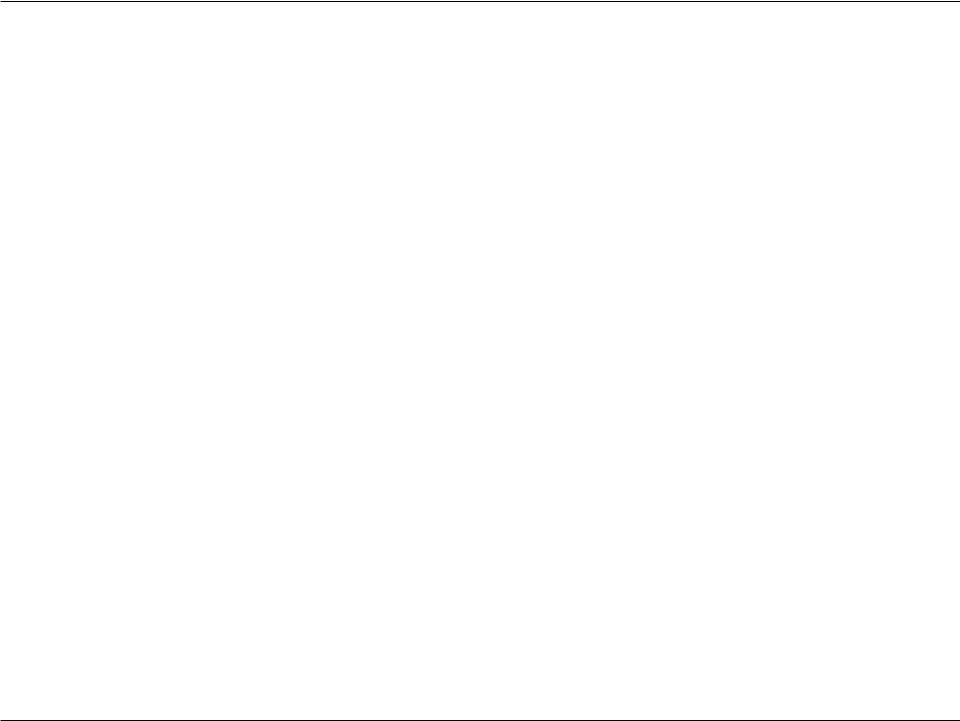
Section 1 - Présentation du produit
Caractéristiques
•Mise en réseau sans fil plus rapide : le DIR-412 offre une connexion sans fil atteignant 150 Mb/s* avec d’autres clients sans fil 802.11n. Ce potentiel permet aux utilisateurs de participer à des activités en ligne en temps réel, comme des diffusions vidéo, des jeux en ligne et des communications audio en temps réel.
•Compatibilité avec les périphériques 802.11g : Le DIR-412 reste parfaitement conforme à la norme IEEE 802.11g et peut donc être connecté aux adaptateurs PCI, USB et Cardbus 802.11g existants.
•Prise en charge de la connexion Internet 3G : Connectez un adaptateur USB 3G au DIR-412 pour accéder aux services Internet 3G.
•Fonctions de pare-feu avancées : L’interface Web affiche plusieurs fonctions de gestion avancées du réseau :
•Filtrage du contenu : Filtrage du contenu en toute simplicité, basé sur l’adresse MAC, l‘URL et/ou le nom de domaine.
•Gestion des filtres : Ces filtres peuvent être gérés pour être actifs certains jours ou pendant une certaine durée (en heures ou minutes).
•Sessions multiples/simultanées sécurisées : le DIR-412 peut faire transiter des sessions VPN. Il prend en charge plusieurs sessions IPSec, PPTP et L2TP simultanées. L’utilisateur derrière le DIR-412 peut donc accéder en toute sécurité aux réseaux d’entreprise.
•Assistant de configuration convivial : Grâce à son interface Web simple d’utilisation, le DIR-412 vous permet de contrôler les informations accessibles aux utilisateurs du réseau sans fil, qu'elles se trouvent sur Internet ou sur le serveur de votre société. Configurez votre routeur avec vos paramètres spécifiques en quelques minutes.
*Débit maximum du signal sans fil provenant des caractéristiques 802.11g et 802.11n de la norme IEEE. Le débit de transmission réel des données peut varier. Le surdébit, ainsi que les conditions du réseau et les facteurs environnementaux, dont l’importance du trafic réseau, les matériaux de construction et la construction elle-même, peuvent avoir des conséquences négatives sur le débit de transmission réel des données. Les conditions environnementales ont des conséquences négatives sur la portée du signal sans fil.
Manuel d’utilisation du D-Link DIR-412 |
3 |
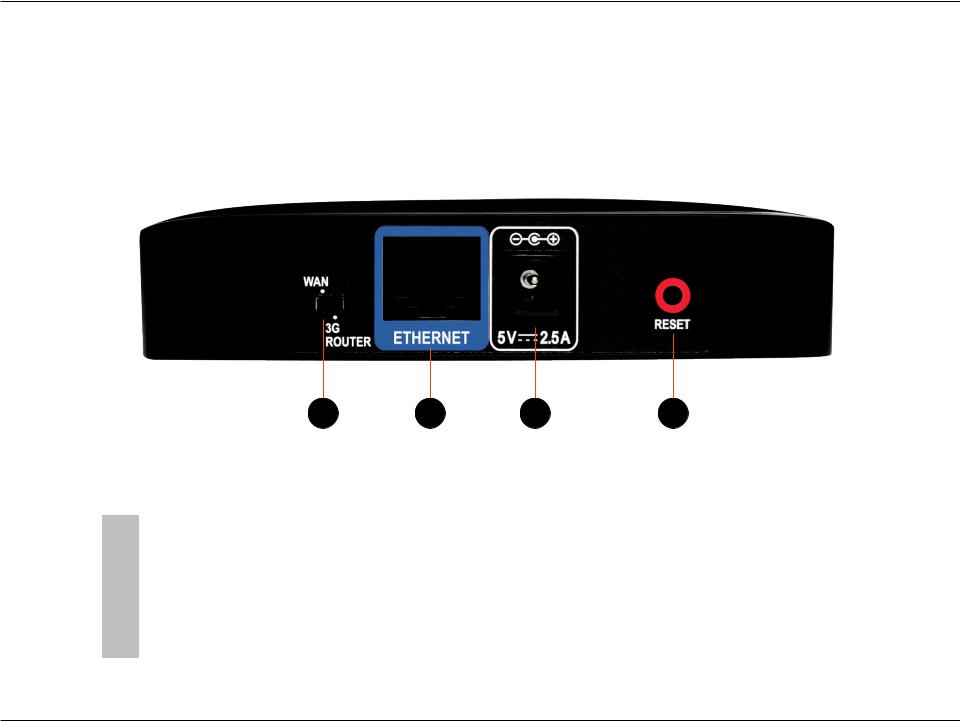
Section 1 - Présentation du produit
Description du matériel
Connexions
1 |
2 |
3 |
4 |
1 |
Interrupteurdesélection |
Cet interrupteur permet de passer du mode réseau étendu au mode routeur 3G et vice versa. |
|
|
du mode |
|
|
2 |
Port Ethernet |
En mode réseau étendu, le port Ethernet permet d'établir une connexion au réseau étendu. En mode 3G, le port |
|
Ethernet permet d'établir une connexion au réseau local. |
|||
|
|
||
|
|
|
|
3 |
Fiche d'alimentation |
Fiche de l’adaptateur secteur fourni. |
|
|
|
|
|
4 |
Réinitialiser |
Une pression sur le bouton de réinitialisation restaure les valeurs d’usine du routeur. |
|
|
|
|
Manuel d’utilisation du D-Link DIR-412 |
4 |
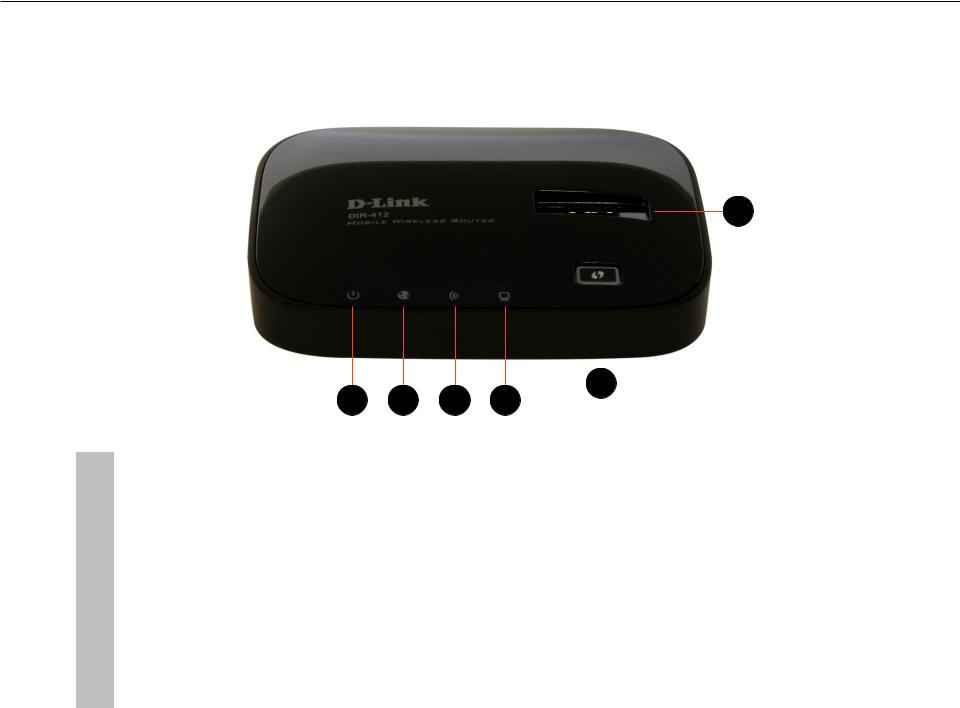
Section 1 - Présentation du produit
Description du matériel
Vue du haut
6
|
|
|
|
|
|
|
|
|
|
|
|
|
1 |
2 |
3 |
4 |
5 |
|
|
|
|
|
|
|
|
||||
|
|
|
|
|
|
|
|
|
|
|
1 |
Voyant d'alimentation |
S'allume en orange pendant le redémarrage. S'allume en vert lorsque le routeur a redémarré. Lorsqu'il reste |
|
|||||
|
allumé en vert, la connexion à l’alimentation est correcte. S'il clignote en orange, le système a échoué. |
|
|||||||
|
|
|
|
||||||
|
|
|
|
|
|
|
|
|
|
|
2 |
Voyant Internet |
Une lumière verte fixe indique une connexion 3G réussie. Un voyant orange fixe indique une erreur 3G, un échec |
|
|||||
|
du réseau étendu ou une panne du système. Un voyant vert clignotant indique que la connexion au réseau |
|
|||||||
|
|
|
étendu est activée lorsque le routeur fonctionne en mode de réseau étendu. |
|
|||||
|
|
|
|
|
|
|
|
|
|
|
3 |
Voyant WLAN (réseau |
Lorsque le voyant reste allumé en vert, le segment sans fil est prêt. Ce voyant clignote pendant la transmission |
|
|||||
|
local sans fil) |
sans fil des données. |
|
|
|
|
|
|
|
|
|
|
|
|
|
|
|
||
|
|
|
|
|
|
|
|
|
|
|
4 |
Voyant Ethernet |
Lorsque le voyant reste allumé en vert, une connexion est établie. Ce voyant clignote pendant la transmission |
|
|||||
|
des données. |
|
|
|
|
|
|
||
|
|
|
|
|
|
|
|
|
|
|
|
|
|
|
|
|
|
|
|
|
5 |
Bouton WPS |
Appuyez sur le bouton WPS pendant 1 seconde pour lancer le processus WPS. Il clignote en bleu lorsqu'une |
|
|||||
|
connexion WPS est établie. Il reste allumé en bleu pendant 120 secondes (2 minutes) si une connexion WPS a |
|
|||||||
|
|
|
été établie. |
|
|
|
|
|
|
|
|
|
|
|
|
|
|
|
|
|
6 |
Connexion USB 3G |
Connectez votre adaptateur USB 3G à ce port pour utiliser une connexion Internet 3G. |
|
|||||
|
|
|
|
|
|
|
|
|
|
|
|
|
|
|
|
|
|
|
|
Manuel d’utilisation du D-Link DIR-412 |
5 |
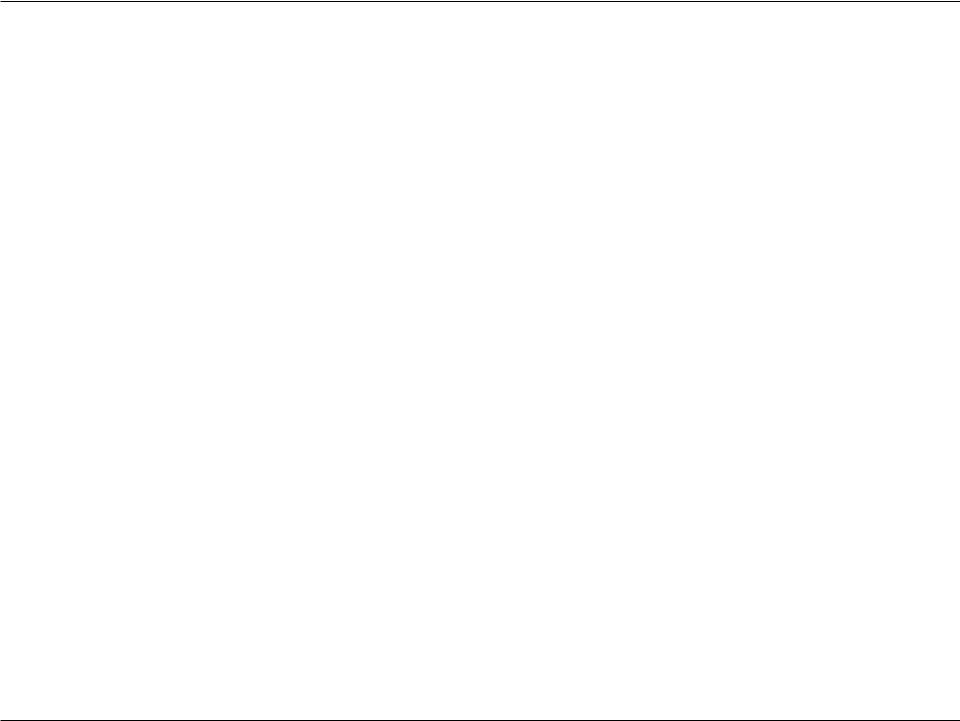
Section 1 - Présentation du produit
Description du matériel
Basculement entre les modes réseau étendu et routeur 3G
Le DIR-412 dispose d'un interrupteur permettant aux utilisateurs de basculer entre les modes réseau étendu et routeur 3G.
Lorsque le DIR-412 fonctionne en mode réseau étendu, la connectivité de ce réseau est obtenue via le port Ethernet du DIR412. En mode réseau local, les clients doivent accéder au DIR-412 via sa connexion sans fil. Lorsque le DIR-412 fonctionne en mode réseau étendu, la connectivité réseau est plus résiliente car la connectivité Internet peut basculer en connexion 3G de secours si la connexion principale au réseau étendu échoue.
Lorsque le DIR-412 est en mode routeur 3G, les clients du réseau local peuvent y accéder via la connexion Ethernet et sans fil.
Manuel d’utilisation du D-Link DIR-412 |
6 |
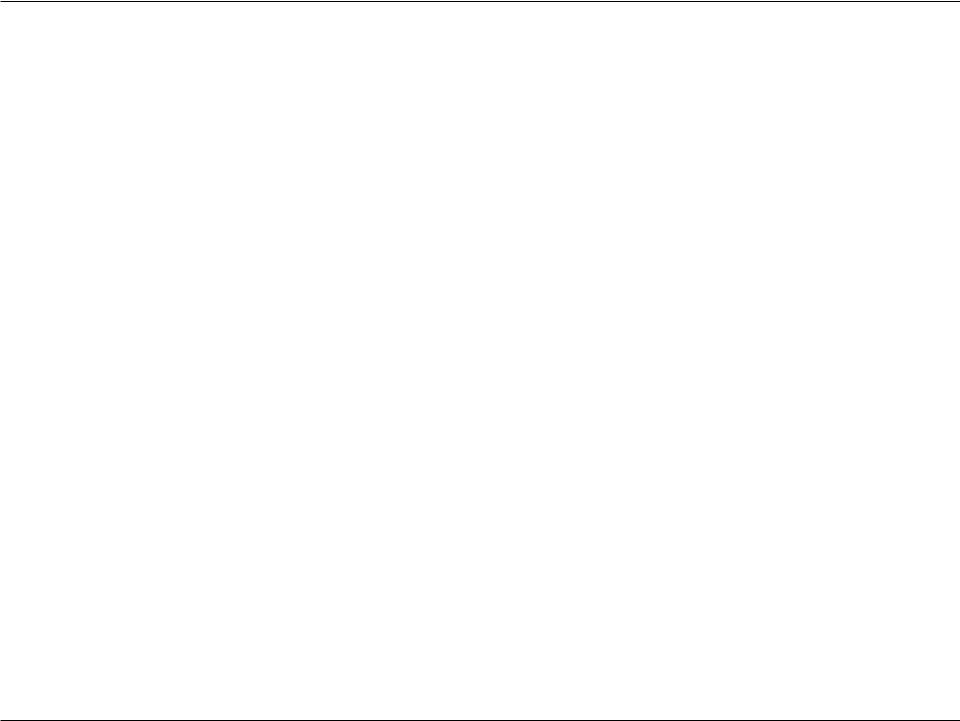
Section 2 - Installation
Installation
Cette section vous guide tout au long du processus d'installation. L’emplacement du routeur est très important. Ne le placez pas dans une zone confinée, comme un placard ou une armoire, ni dans le grenier ou le garage.
Pré-requis
•Configurez le routeur avec le dernier ordinateur connecté directement au modem.
•Vous ne pouvez qu'utiliser le port Ethernet ou l'adaptateur 3G. Si vous utilisiez un modem USB à large bande avant d’utiliser le routeur, vous devez éteindre le modem, débrancher le câble USB et relier le câble Ethernet au port Internet du routeur, puis rallumer le modem. Dans certains cas, vous devrez appeler votre FAI pour qu’il modifie les types de connexions (USB à Ethernet).
•Si vous êtes équipé d’un modem DSL et que vous vous connectez par PPPoE, veillez à désactiver ou à désinstaller tout logiciel PPPoE, comme WinPoet, Broadjump ou EnterNet 300 de votre ordinateur pour pouvoir vous connecter à Internet.
Manuel d’utilisation du D-Link DIR-412 |
7 |
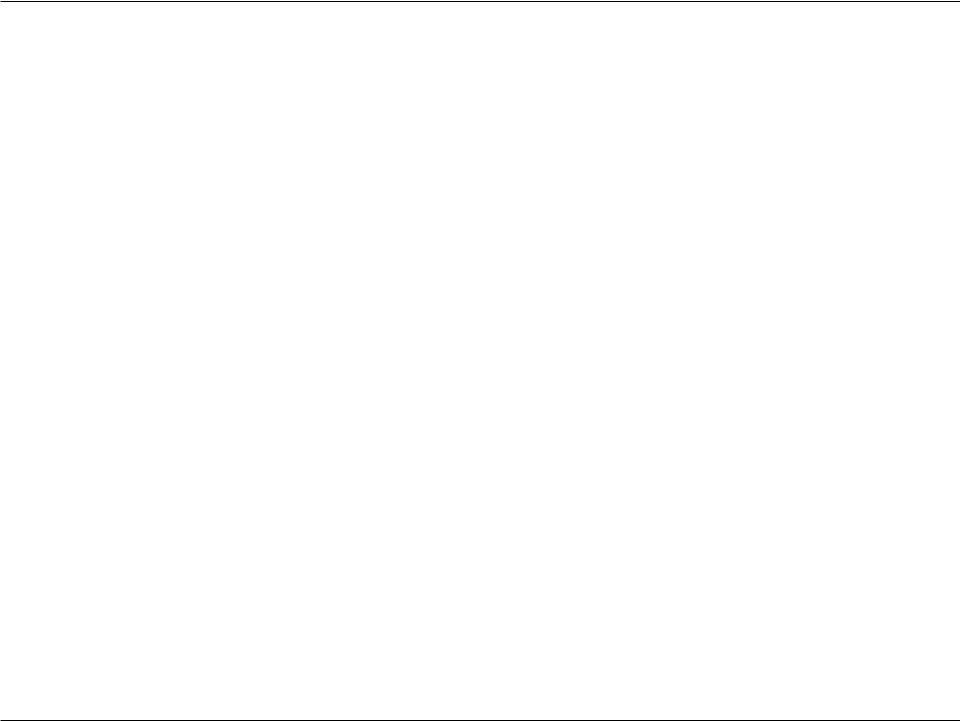
Section 2 - Installation
Éléments à prendre en compte avant de créer une installation sans fil
Le routeur sans fil D-Link vous permet d’accéder à votre réseau à l’aide d’une connexion sans fil de presque n’importe où dans la portée d’opération de votre réseau sans fil. Vous devez toutefois garder à l’esprit que le nombre, l’épaisseur et l’emplacement des murs, plafonds ou autres objets à travers lesquels les signaux sans fil doivent passer peuvent limiter la portée. En général, les portées varient en fonction des types de matériau et du bruit RF (radiofréquence) de fond de votre domicile ou votre entreprise. Pour optimiser la portée de votre réseau sans fil, suivez ces conseils de base :
1.Limitez au maximum le nombre de murs et de plafonds entre le routeur D-Link et d’autres périphériques du réseau, car chaque mur ou plafond peut réduire la portée de l’adaptateur de 1 à 30 mètres. Placez les appareils de façon à limiter le nombre de murs ou de plafonds.
2.Faites attention à la ligne directe entre les périphériques en réseau. Un mur de 50 cm d'épaisseur avec une inclinaison de 45 degrés équivaut à un mur de presque 1 mètre d'épaisseur. Avec une inclinaison de 2 degré, il équivaut à un mur de plus de 14 mètres d’épaisseur ! Pour obtenir une meilleure réception, placez les appareils de sorte que le signal passe directement à travers le mur ou le plafond (au lieu de l’incliner).
3.Les matériaux de construction font une différence. Une porte pleine en métal ou des tiges en aluminium peuvent avoir des conséquences négatives sur la portée. Essayez de placer les points d’accès, les routeurs sans fil et les ordinateurs de sorte que le signal passe par une cloison sèche ou des portes ouvertes. Certains matériaux et objets, comme le verre, l’acier, le métal, les parois isolées, l’eau (aquariums), les miroirs, les classeurs, les briques et le béton, dégradent le signal du réseau sans fil.
4.Maintenez votre produit à l’écart (au moins 1 à 2 mètres) de dispositifs électriques ou d’appareils générant un bruit RF.
5.L’utilisation de téléphones sans fil de 2,4 GHz ou de X-10 (produits sans fil, comme des ventilateurs plafonniers, des lampes et des systèmes de sécurité à domicile) risque de dégrader fortement votre connexion sans fil ou de la couper complètement. Vérifiez que la base de votre téléphone de 2,4 GHz soit le plus loin possible de vos périphériques sans fil. La base transmet un signal, même si le téléphone n’est pas utilisé.
Manuel d’utilisation du D-Link DIR-412 |
8 |
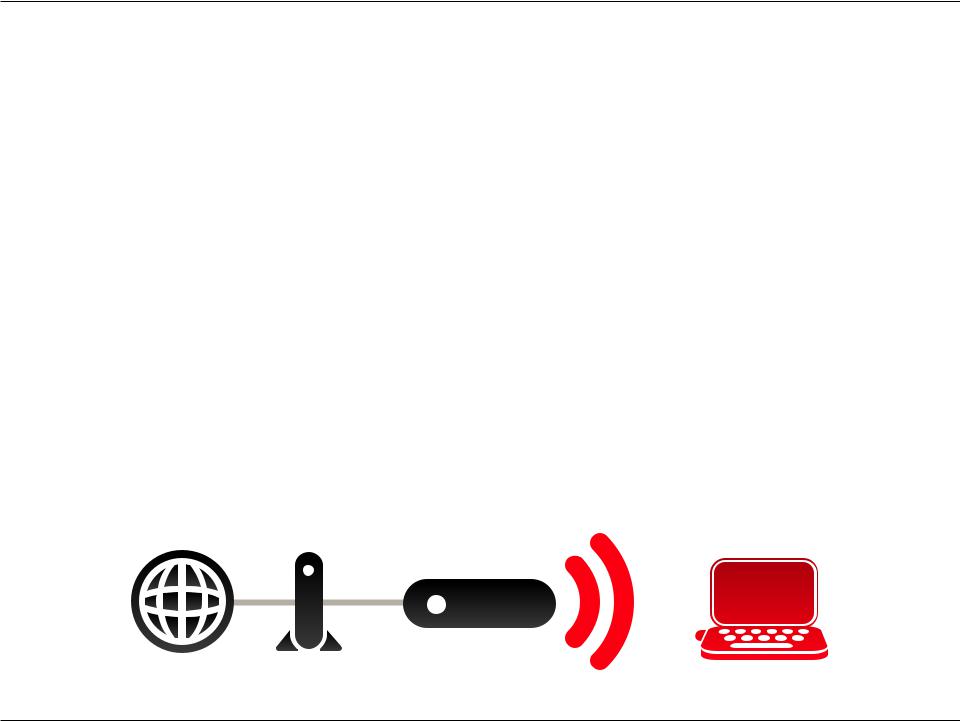
Section 2 - Installation
Connexion au modem câble/DSL (mode réseau étendu)
Si votre connexion Internet est établie à l'aide d'un modem câble/DSL/satellite, procédez comme suit avant de connecter le routeur au modem :
•Si vous utilisez le DIR-412 pour la première fois, sélectionnez le mode routeur 3G pour configurer vos paramètres sans fil. Consultez la section Paramètres sans fil pour plus d’informations.
•Après avoir configuré les paramètres sans fil, basculez l'interrupteur en position Mode Réseau étendu et attendez que le périphérique redémarre.
Pour vous connecter à un modem à large bande ou établir une connexion Ethernet dans un hôtel, par exemple, procédez comme suit :
1.Débranchez le câble Ethernet (qui permet de connecter votre ordinateur à votre modem) de votre ordinateur et connectezle au port Ethernet du routeur ou connectez un câble Ethernet entre le port Internet et le port Ethernet du routeur.
2.Branchez l’adaptateur secteur au routeur, puis à une prise ou une multiprise. Attendez environ 50 secondes que le routeur s’initialise.
3.Connectez le DIR-412 sans fil à votre ordinateur en utilisant les paramètres (SSID, clé de chiffrement) précédemment configurés.
4.Vérifiez que les voyants s’allument sur le routeur. Les voyants d'alimentation, Internet et du réseau local sans fil doivent être allumés. Dans le cas contraire, vérifiez que l’ordinateur, le modem et le routeur sont allumés et que les câbles sont bien branchés.
Internet |
Modem |
DIR-412 |
Computer |
Manuel d’utilisation du D-Link DIR-412 |
9 |
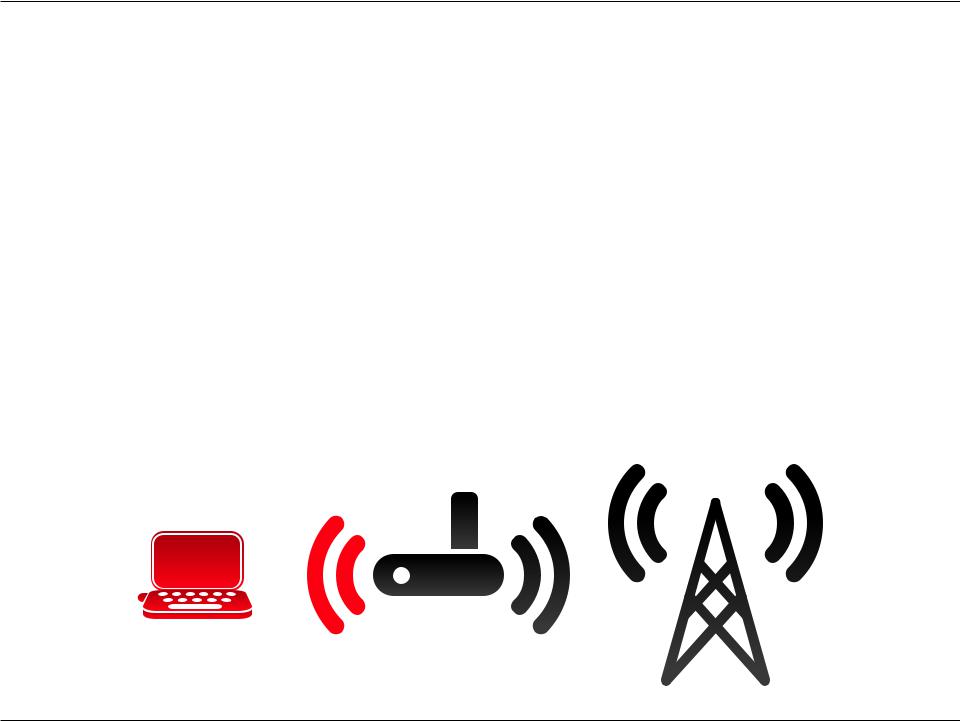
Section 2 - Installation
Connexion à un service Internet 3G
Si vous utilisez un adaptateur USB 3G pour vous connecter à Internet, procédez comme suit :
1.Basculez l'interrupteur en position Mode routeur 3G et attendez que le DIR-412 redémarre.
2.Insérez votre adaptateur USB 3G dans le port correspondant du DIR-412. Dans la plupart des cas, l'adaptateur 3G configure Internet et s'y connecte automatiquement. Ce processus peut prendre une minute. Consultez le http://www.dlink.com/ DIR-412 pour prendre connaissance de la liste d'adaptateurs 3G pris en charge.
3.Branchez une extrémité du câble Ethernet dans le DIR-412 et l'autre, dans l'ordinateur.
4.Vérifiez que les voyants s’allument sur le routeur. Les voyants d'alimentation, Internet et du réseau local sans fil doivent être allumés. Dans le cas contraire, vérifiez que l’ordinateur et le routeur sont allumés et que les câbles sont bien branchés.
Remarque : La configuration 3G par défaut du DIR-412 est automatique et le mode de reconnexion est Always-on (Toujours active). Cette configuration permet au DIR-412 de se connecter automatiquement à Internet. Si vous ne voulez pas que le DIR-412 se connecte automatiquement, désactivez la configuration automatique et faites passer le mode de reconnexion sur Manual (Manuelle).
Computer |
DIR-412 |
3G Network |
Manuel d’utilisation du D-Link DIR-412 |
10 |
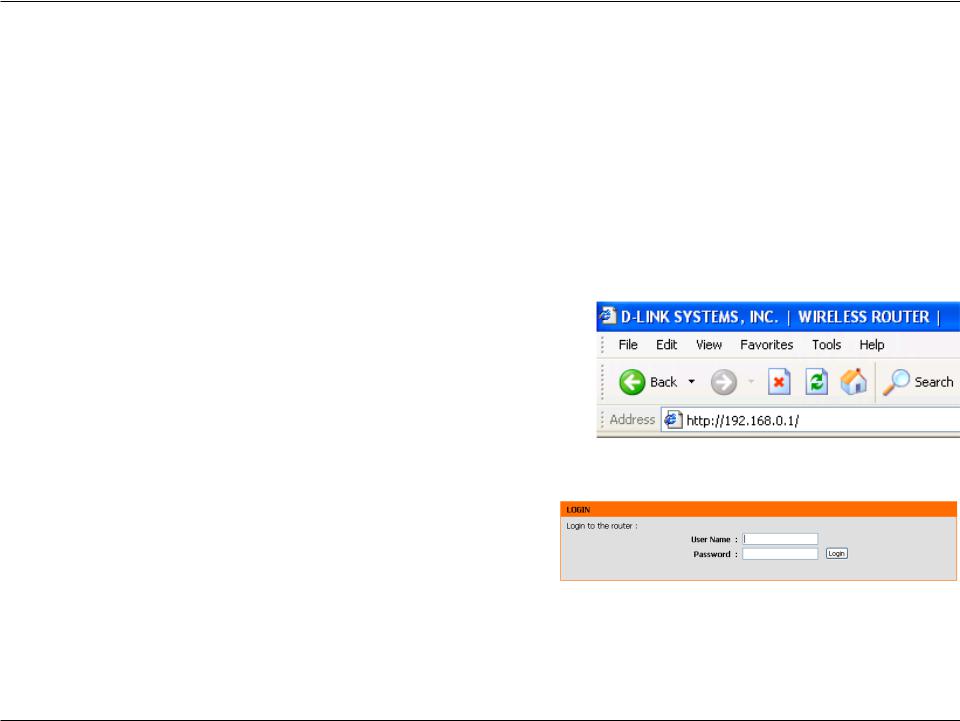
Section 3 - Configuration
Configuration
Cette section vous indique comment configurer votre nouveau routeur sans fil D-Link à l’aide de l’utilitaire de configuration Web.
Utilitaire de configuration Web
Pour accéder à l’utilitaire de configuration, ouvrez un navigateur Web (par ex. Internet Explorer), puis saisissez l’adresse IP du routeur (192.168.0.1).
Saisissez Admin dans le champ User Name (Nom d'utilisateur), puis saisissez votre mot de passe. Laissez le mot de passe vierge par défaut.
Cliquez sur le bouton Login (Connexion) pour vous connecter au routeur.
Si le message d'erreur Impossible d'afficher la page s'affiche, veuillez consulter la section Résolution des problèmes pour obtenir de l'aide.
Manuel d’utilisation du D-Link DIR-412 |
11 |
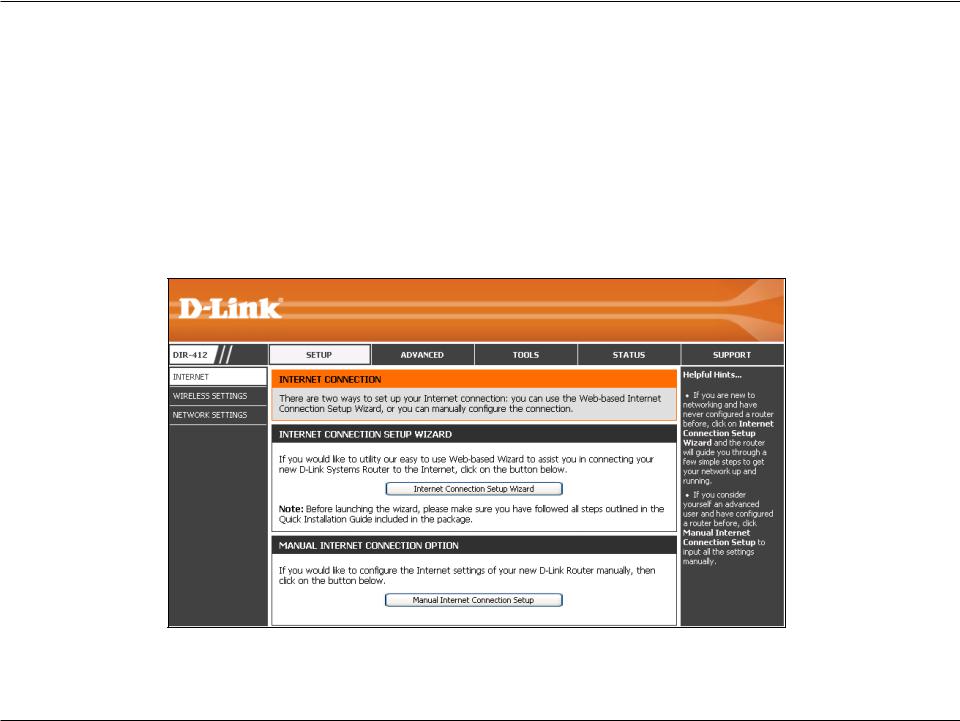
Section 3 - Configuration
Assistant de configuration de connexion Internet (mode 3G)
Après vous être connecté à l'interface Web du routeur, la page Setup > Internet (Configuration > Internet) s'ouvre. Cliquez sur le bouton Internet Connection SetupWizard (Assistant de configuration de connexion Internet) pour configurer rapidement votre routeur à l'aide de l'assistant de configuration.
Pour saisir vos paramètres sans exécuter l’assistant, cliquez sur Manual Internet Connection Setup (Configuration manuelle de connexion Internet) et passez à la section « Configuration manuelle (mode 3G) ».
Manuel d’utilisation du D-Link DIR-412 |
12 |
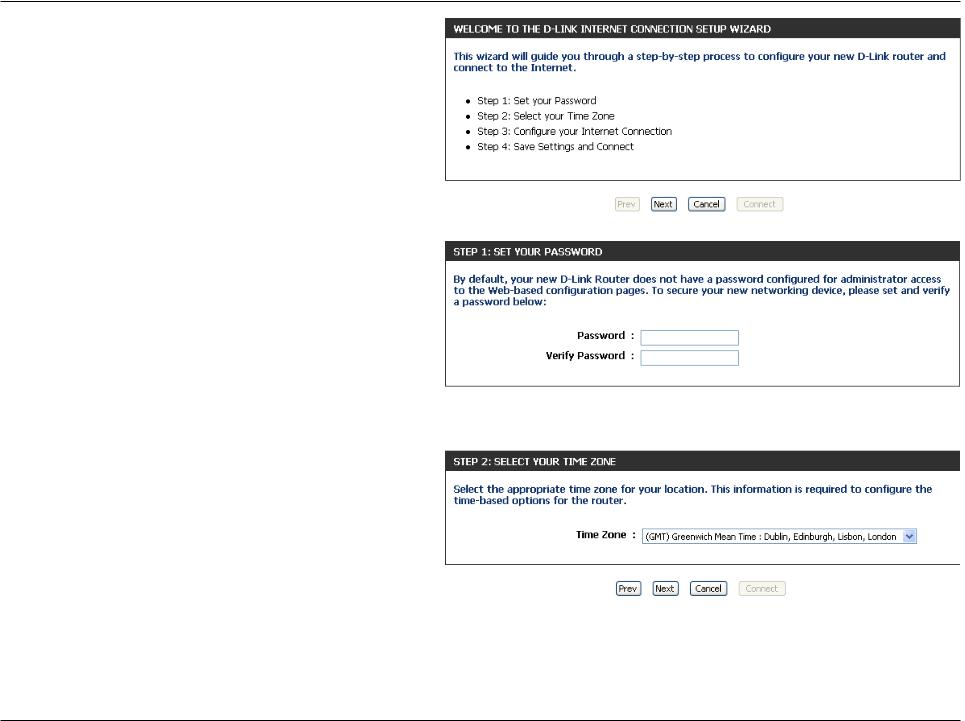
Section 3 - Configuration
Cliquez sur Next (Suivant) pour continuer.
Créez un nouveau mot de passe, puis cliquez sur Next (Suivant) pour continuer.
Sélectionnez votre fuseau horaire dans le menu déroulant, puis cliquez sur Next (Suivant) pour continuer.
Manuel d’utilisation du D-Link DIR-412 |
13 |
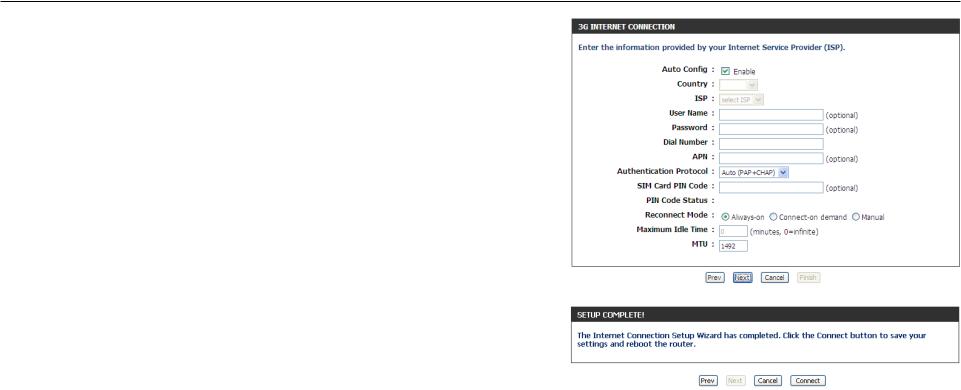
Section 3 - Configuration
Configurez les paramètres de votre connexion Internet 3G, puis cliquez sur Next (Suivant) pour continuer.
Cliquez sur Connect (Connexion) pour enregistrer vos paramètres. Une fois que le routeur a redémarré, cliquez sur Continue (Continuer). Patientez 1 à 2 minutes avant de vous connecter.
Remarque :Avant de choisir le mode 3G, vérifiez que votre carte SIM est activée. Si elle est protégée par un numéro d'identification personnel (PIN), nous vous suggérons de commencer par la débloquer et la retirer. Si vous décidez de définir un code PIN pour le DIR-412, vous devez en saisir les paramètres à l'aide de l'assistant ou de la configuration Web. L'état de détection du code PIN est présenté dans le tableau ci-dessous.
|
PIN défini pour la carte SIM |
Pas de PIN défini pour la carte SIM |
|
Détection |
Détection du code PIN (mots en bleu). |
|
|
Résultat de la |
La carte SIM est bloquée (mots en rouge). |
La carte SIM est débloquée (mots en vert). |
|
détection |
|
|
|
Saisie du code PIN |
PIN correct : La carte SIM est |
|
|
|
prête (texte en vert). |
|
|
|
PIN incorrect : Le code PIN est |
|
|
|
erroné (texte en rouge). |
|
|
|
PIN incorrect 3 fois : La carte SIM est |
|
|
|
bloquée par le PUK (texte en rouge). |
|
|
|
|
|
|
Manuel d’utilisation du D-Link DIR-412 |
14 |
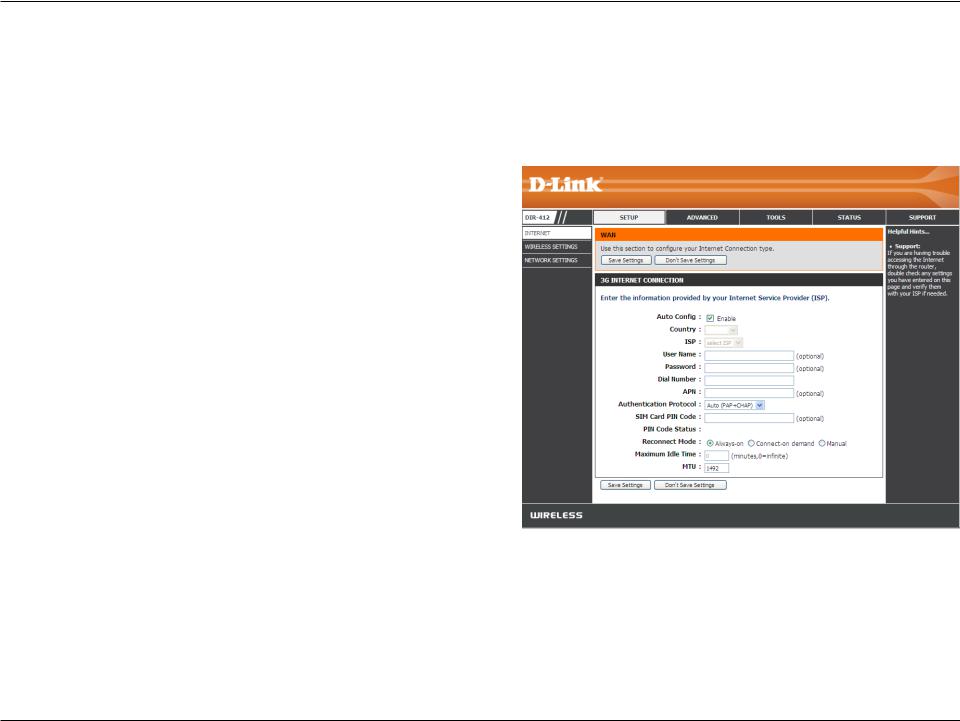
Section 3 - Configuration
Configuration manuelle (mode 3G)
Connexion Internet 3G
Si vous choisissez de configurer votre connexion Internet manuellement, vous serez redirigé vers une page WAN (Réseau étendu) qui vous permet de configurer les paramètres de la connexion 3G.
Auto-config (Configuration
automatique) :
Country (Pays) :
ISP (FAI) :
User Name (Nom
d'utilisateur) :
Password (Mot de passe) :
Dial Number (Numéro de téléphone) :
APN :
Authentication Protocol (Protocole d’authentification) :
Choisissez de configurer automatiquement ou non les paramètres de votre connexion Internet 3G.
Sélectionnez votre pays dans le menu déroulant.
Sélectionnez votre fournisseur d'accès Internet (FAI) dansle menu déroulant.
Saisissez le nom d'utilisateur correspondant à votre connexion Internet 3G.
Saisissez le mot de passe correspondant à votre connexion Internet 3G.
Saisissez le numéro de téléphone de votre fournisseur de service 3G.
Saisissez l'APN (nom du point d'accès) de votre fournisseur de service 3G.
Sélectionnez le protocole dans le menu déroulant.
SIM Card PIN Code (Code PIN
de la carte SIM) :
PIN Status (État du code PIN) :
Maximum Idle Time (Temps
d’inactivité maximum) :
MTU :
Saisissez votre code PIN.
Affiche l'état de détection du code PIN.
Saisissez la durée maximale de maintien de connexion Internet en cas d'inactivité. Pour désactiver cette fonction, activez le mode de reconnexion Always-on (Toujours active).
Unité de transmission maximale. Il sera peut-être nécessaire de modifier la MTU pour optimiser les performances avec votre FAI. La valeur par défaut est 1 500.
Manuel d’utilisation du D-Link DIR-412 |
15 |
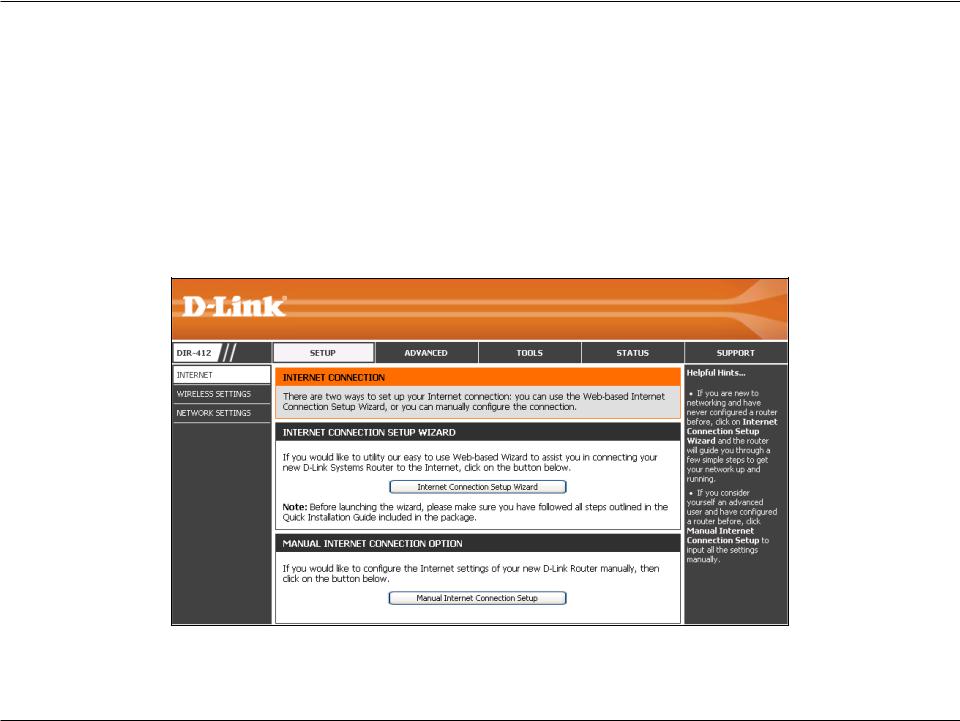
Section 3 - Configuration
Assistant de configuration de connexion
Internet (mode réseau étendu)
Après vous être connecté à l'interface Web du routeur, la page Setup > Internet (Configuration > Internet) s'ouvre. Cliquez sur le bouton Internet Connection SetupWizard (Assistant de configuration de connexion Internet) pour configurer rapidement votre routeur à l'aide de l'assistant de configuration.
Pour saisir vos paramètres sans exécuter l’assistant, cliquez sur Manual Internet Connection Setup (Configuration manuelle de connexion Internet) et passez à la page 23.SPtv.
Manuel d’utilisation du D-Link DIR-412 |
16 |
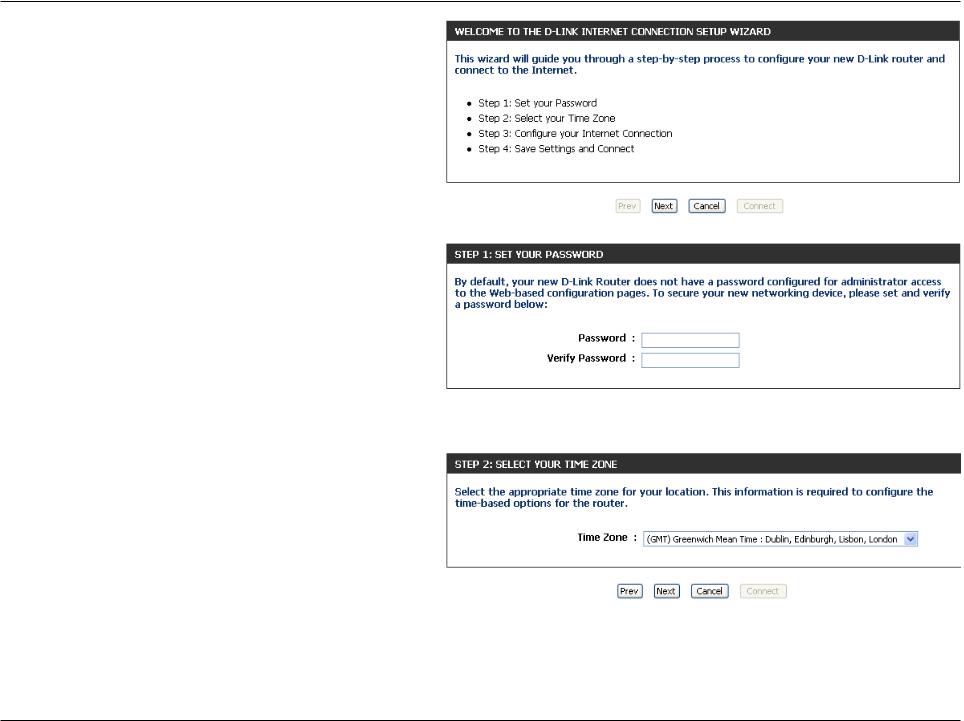
Section 3 - Configuration
Cliquez sur Next (Suivant) pour continuer.
Créez un nouveau mot de passe, puis cliquez sur Next (Suivant) pour continuer.
Sélectionnez votre fuseau horaire dans le menu déroulant, puis cliquez sur Next (Suivant) pour continuer.
Manuel d’utilisation du D-Link DIR-412 |
17 |
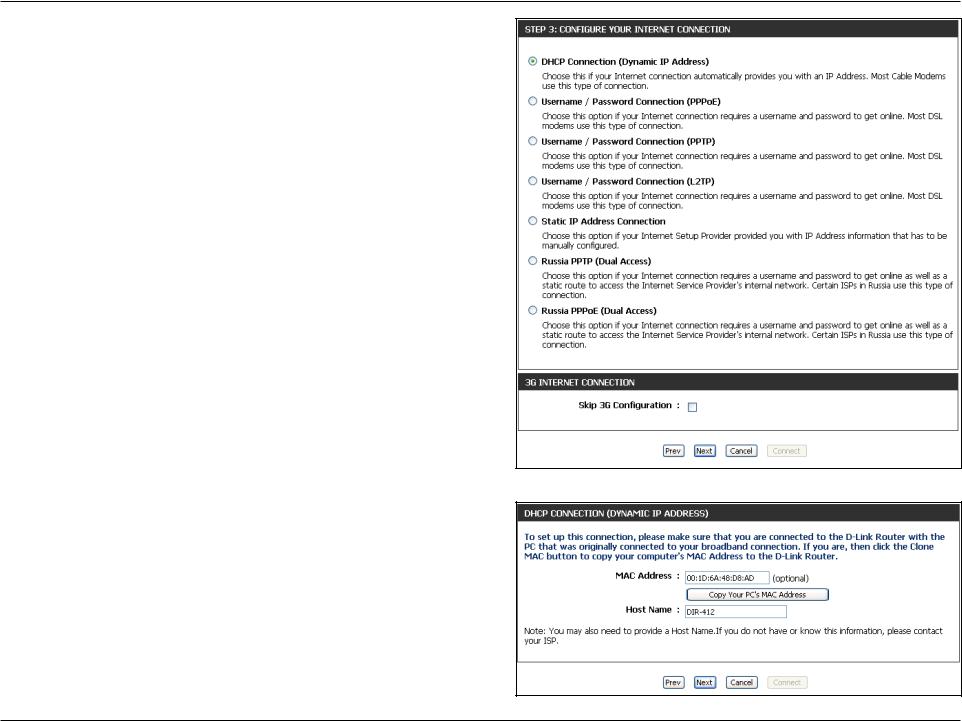
Section 3 - Configuration
Sélectionnez le type de connexion Internet que vous utiliserez sur votre réseau étendu. Si vous utilisez le DIR-412 pour la première fois, laissez la case Skip 3G Configuration (Ignorer la configuration 3G) décochée. Cochez-la si vous ne voulez pas configurer la connexion 3G du routeur.
Cliquez sur Next (Suivant) pour continuer.
Si vous avez sélectionné Dynamic IP Address (Adresse IP dynamique), vous devrez peut-être saisir l’adresse MAC du dernier ordinateur directement connecté à votre modem. S’il s’agit de l’ordinateur que vous êtes en train d’utiliser, cliquez sur CopyYour PC’s MAC Address (Copier l’adresse MAC du PC), puis cliquez sur Next (Suivant) pour continuer.
Le Host Name (Nom d’hôte) est facultatif, mais peut être exigé par certains fournisseurs d’accès Internet. Le nom d'hôte par défaut est DIR-412.
Manuel d’utilisation du D-Link DIR-412 |
18 |
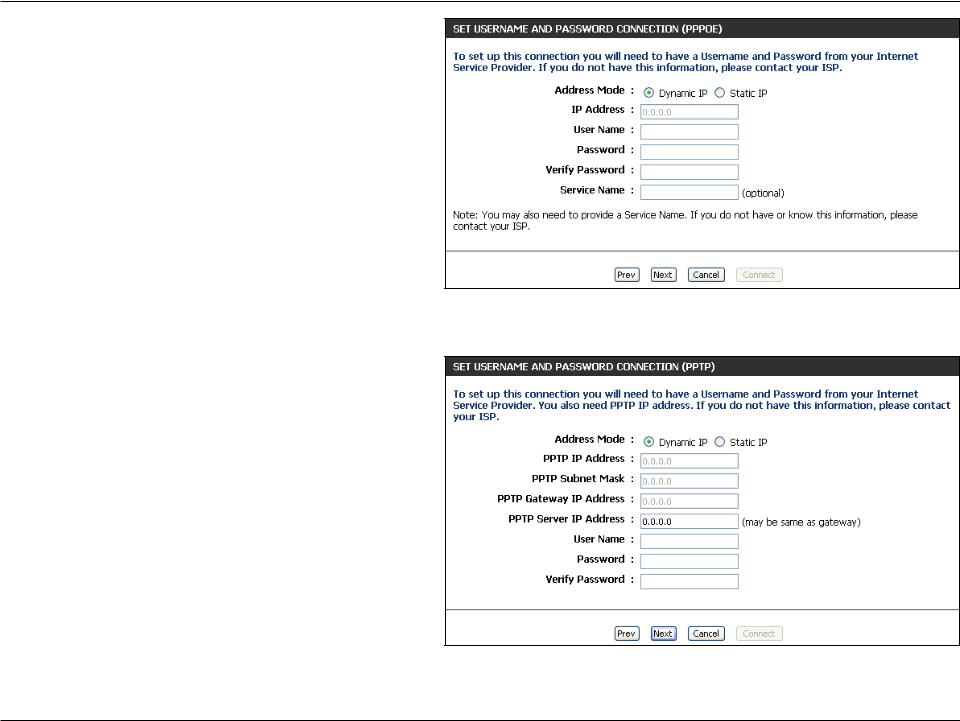
Section 3 - Configuration
Si vous avez sélectionné PPoE, saisissez votre username (nom d’utilisateur) et votre password (mot de passe) PPPoE. Cliquez sur Next (Suivant) pour continuer.
Sélectionnez Static (Statique) si votre FAI vous a fourni une adresse IP, le masque de sous-réseau, la passerelle et l’adresse des serveurs DNS.
Remarque : Veillez à supprimer le logiciel PPPoE de votre ordinateur. Il n’est plus nécessaire et ne fonctionne pas via le routeur.
Si vous avez sélectionné PPTP, saisissez votre username (nom d’utilisateur) et votre password (mot de passe) PPTP. Cliquez sur Next (Suivant) pour continuer.
Manuel d’utilisation du D-Link DIR-412 |
19 |
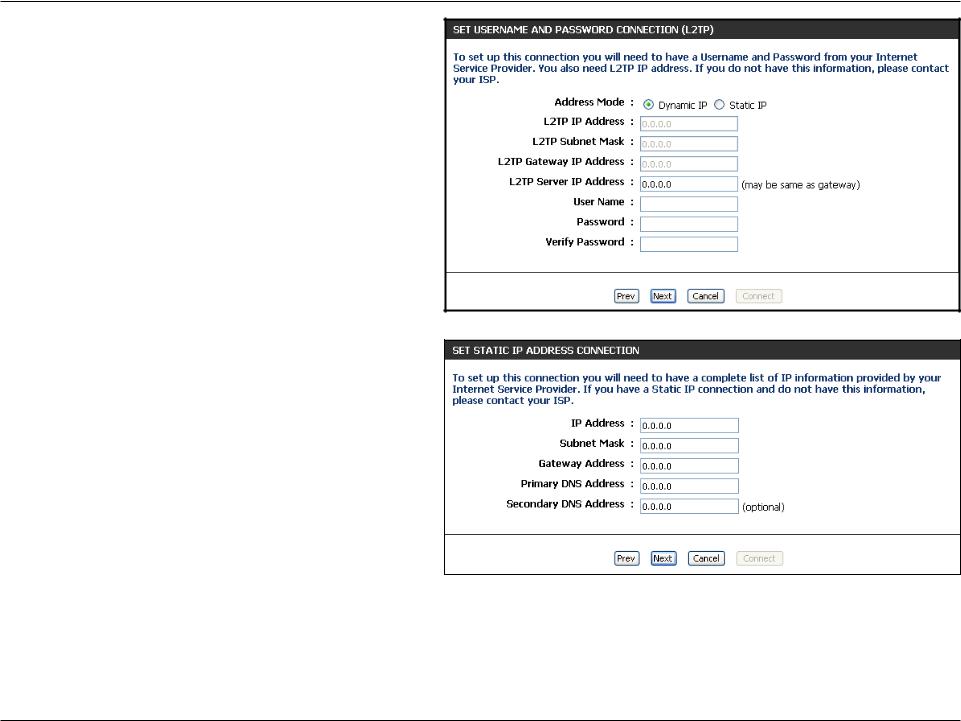
Section 3 - Configuration
Si vous avez sélectionné L2TP, saisissez votre username (nom d’utilisateur) et votre password (mot de passe) L2TP. Cliquez sur Next (Suivant) pour continuer.
Si vous avez sélectionné Static IP Address Connection (Adresse IP statique de connexion), saisissez les paramètres réseau fournis par votre FAI. Cliquez sur Next (Suivant) pour continuer.
Manuel d’utilisation du D-Link DIR-412 |
20 |

Section 3 - Configuration
Russia PPTP (dual mode) (PPTP Russie [mode double]) et Russia PPPoE (dual mode) (PPPoE Russie [mode double]) sont spécifiquement destinés aux utilisateurs de Russie. Indiquez le nom d'utilisateur et le mot de passe attribués par votre FAI de Russie, puis cliquez sur Next (Suivant) pour continuer.
Les autres utilisateurs peuvent ignorer ces 2 paramètres.
Manuel d’utilisation du D-Link DIR-412 |
21 |
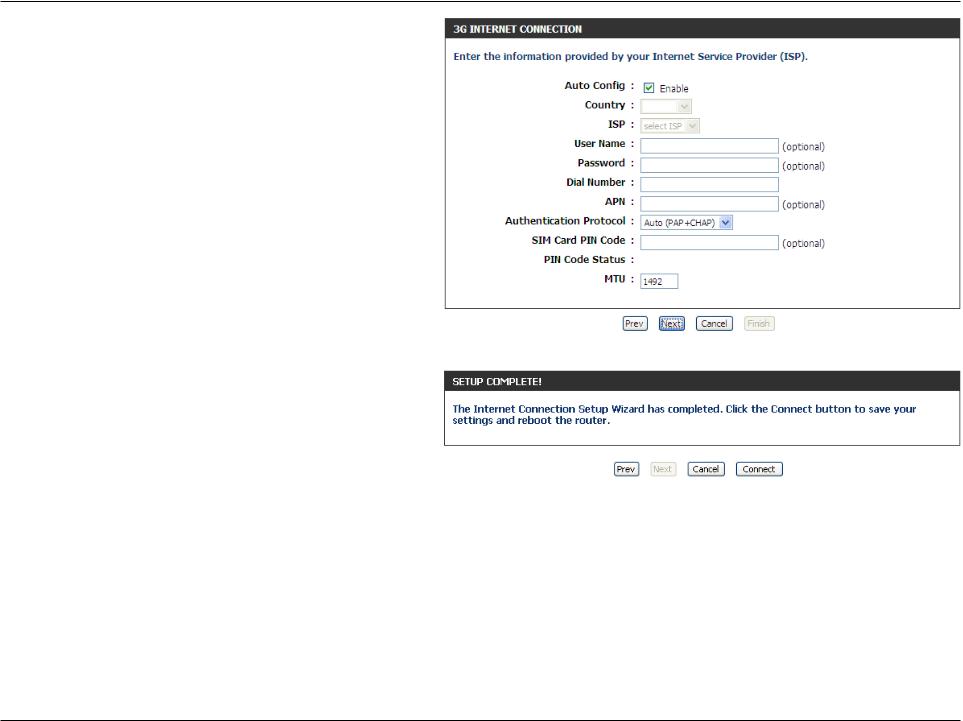
Section 3 - Configuration
Si vous avez laissé la case Skip 3G Configuration (Ignorer la configuration 3G) décochée à l'Étape 3 de l'Assistant de configuration de connexion Internet, la fenêtre suivante s'ouvre :
Configurez les paramètres de votre connexion Internet 3G, puis cliquez sur Next (Suivant) pour continuer.
Cliquez sur Connect (Connecter) pour enregistrer vos paramètres et redémarrer le routeur. Patientez 1 à 2 minutes avant de vous connecter.
Manuel d’utilisation du D-Link DIR-412 |
22 |

Section 3 - Configuration
Configuration manuelle (mode réseau étendu)
Si vous choisissez de configurer votre connexion Internet manuellement, vous serez redirigé vers la page WAN (Réseau étendu), qui vous permet de sélectionner votre type de connexion Internet et de saisir les paramètres de configuration qui conviennent.
Internet Connection Type (Type de connexion Internet) :
3G Internet Connection
(Connexion Internet 3G) :
Sélectionnez votre type de connexion Internet dans le menu déroulant My Internet Connection is (Ma connexion Internet est). Pour activer le routeur et le connecter à Internet via la connexion Internet 3G (dans le cas où la connexion au réseau étendu échouerait), cochez la case Enable WAN Failover(Activerlebasculementduréseauétendu). Configurez les paramètres de votre connexion au réseau étendu dans la section suivante, Type de connexion Internet, comme expliqué dans les pages suivantes.
Si vous activez la fonction de basculement du réseau étendu, configurez les paramètres de votre connexion Internet 3G.
Cliquez sur le bouton Save Settings (Enregistrer les paramètres) après avoir configuré la connexion au réseau étendu.
Manuel d’utilisation du D-Link DIR-412 |
23 |
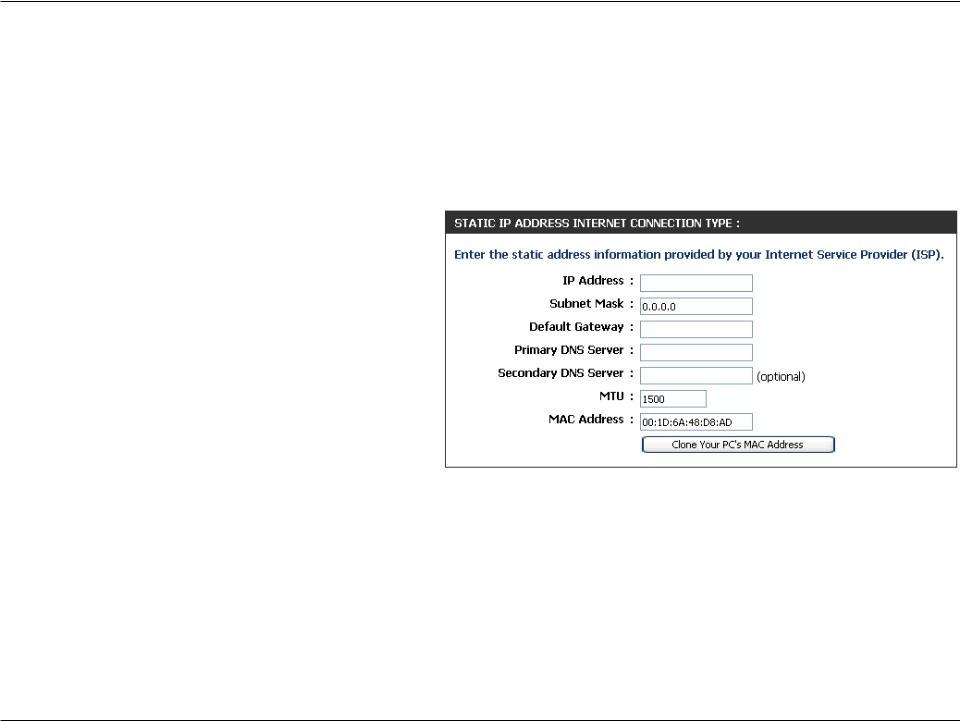
Section 3 - Configuration
Configuration manuelle (mode réseau étendu)
Adresse IP statique
Choisissez Static IP (DHCP) (Adresse IP statique [DHCP]) dans le menu déroulant My Internet Connection is (Ma connexion Internet est) si toutes les informations IP du port Internet sont fournies par votre FAI. Vous devrez saisir l’adresse IP, le masque de sous-réseau, l’adresse de passerelle et la ou les adresses DNS fournies par votre FAI. Chaque adresse IP saisie dans les champs doit avoir la forme IP appropriée, à savoir quatre octets séparés par un point (x.x.x.x). Les adresses dont le format est incorrect sont rejetées.
IP Address Saisissez l’adresse IP attribuée par votre FAI.
(Adresse IP) :
Subnet Mask Saisissez le masque de sous-réseau attribué par votre
(Masque de sous- FAI. réseau) :
Default Gateway Saisissez la passerelle attribuée par votre FAI.
(Passerelle par défaut) :
DNS Servers Saisissez les adresses IP des serveurs DNS principal (Serveurs DNS) : et secondaire attribuées par votre FAI.
MTU : Maximum Transmission Unit (Unité de transmission maximale). Il sera peut-être nécessaire de modifier la MTU pour optimiser les performances avec votre FAI spécifique. 1500 est la MTU par défaut.
MAC Address L’adresse MAC par défaut est définie sur l’adresse MAC de l’interface physique du port Internet du routeur haut débit. Il est déconseillé (Adresse MAC) : de la modifier, sauf si votre FAI l’exige. Vous pouvez utiliser le bouton Clone Your PC’s MAC Address (Cloner l’adresse MAC du PC)
pour remplacer l’adresse MAC du port Internet par celle de la carte Ethernet.
Manuel d’utilisation du D-Link DIR-412 |
24 |
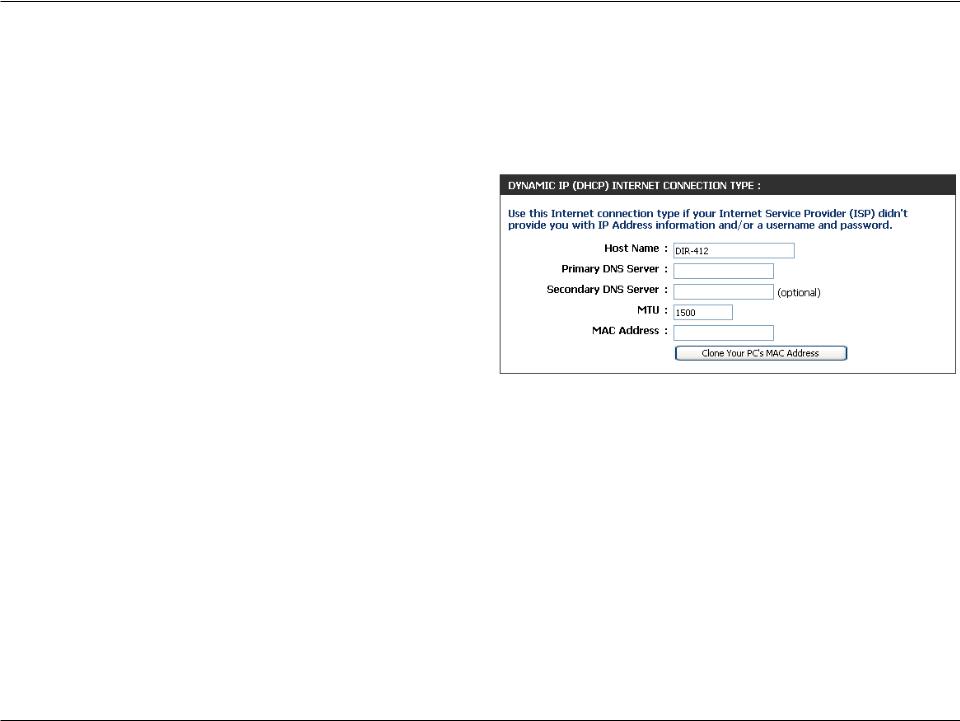
Section 3 - Configuration
Configuration manuelle (mode réseau étendu)
Adresse IP dynamique (DHCP)
Choisissez Dynamic IP (DHCP) (Adresse IP dynamique [DHCP]) dans le menu déroulant My Internet Connection is (Ma connexion Internet est) si toutes les informations IP du réseau étendu sont fournies par votre FAI.
Host Name (Nom d’hôte) :
DNS Addresses (Adresses DNS) :
MTU :
MAC Address
(Adresse MAC) :
Le Host Name (Nom d’hôte) est facultatif, mais peut être exigé par certains fournisseurs d’accès Internet. Par défaut, il correspond au nom du routeur ; il peut être modifié.
Saisissez les adresses IP des serveurs DNS principal et secondaire attribuées par votre FAI.
MaximumTransmission Unit (Unité de transmission maximale). Il sera peut-être nécessaire de modifier la MTU pour optimiser les performances avec votre FAI spécifique. 1500 est la MTU par défaut.
L’adresse MAC par défaut est définie sur l’adresse MAC de l’interface physique du port Internet du routeur haut débit. Il est déconseillé de la modifier, sauf si votre FAI l’exige. Vous pouvez utiliser le bouton Clone Your PC’s MAC Address (Cloner l’adresse MAC du PC) pour remplacer l’adresse MAC du port Internet par celle de la carte Ethernet.
Manuel d’utilisation du D-Link DIR-412 |
25 |
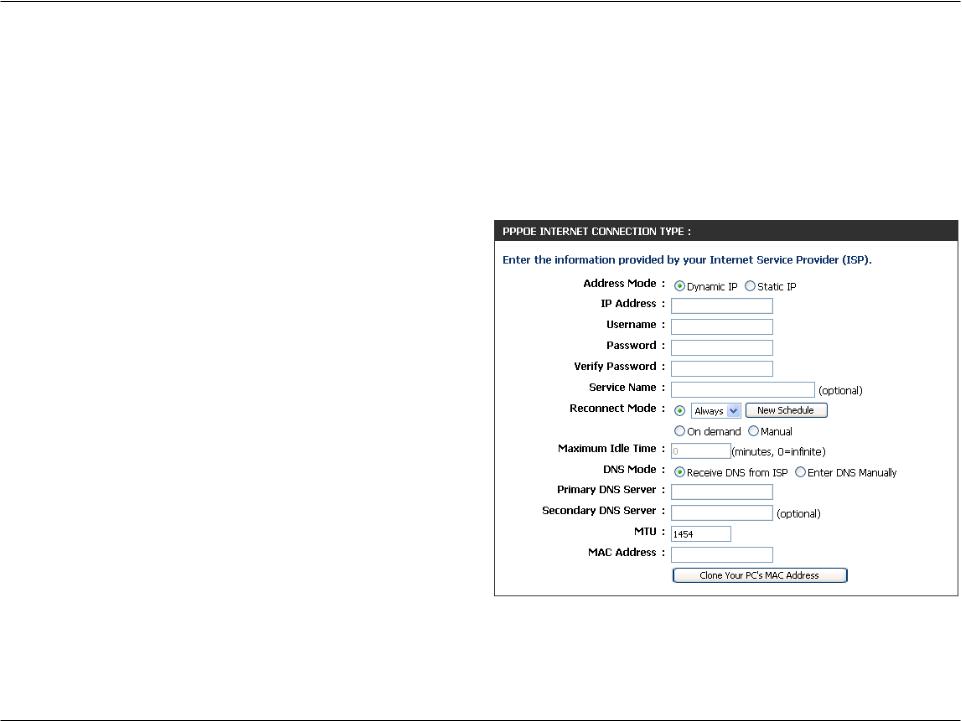
Section 3 - Configuration
Configuration manuelle (mode réseau étendu)
PPPoE (nom d'utilisateur/mot de passe)
Choisissez PPPoE (Username/Password) (PPPoE [Nom d'utilisateur/Mot de passe]) dans le menu déroulant My Internet Connection is (Ma connexion Internet est) si votre FAI utilise une connexion PPPoE. Ce dernier vous fournira un nom d’utilisateur et un mot de passe. En général, cette option est utilisée pour les services DSL. Veillez à supprimer le logiciel PPPoE de votre ordinateur. Il n’est plus nécessaire et ne fonctionne pas via le routeur.
Address Mode (Mode d’adresse) :
IP Address
(Adresse IP) :
User Name (Nom
d'utilisateur) :
Password (Mot de passe) :
Service Name (Nom du service) :
Reconnect Mode (Mode de reconnexion) :
Sélectionnez Static (Statique) si votre FAI vous a fourni une adresse IP, le masque de sous-réseau, la passerelle et l’adresse des serveurs DNS. Dans la plupart des cas, sélectionnez Dynamic (Dynamique).
Saisissez l’adresse IP (PPPoE statique uniquement).
Saisissez votre nom d’utilisateur PPPoE.
Saisissez votre mot de passe PPPoE, puis ressaisissez-le dans le champ suivant.
Saisissez le nom du service du fournisseur d’accès Internet (facultatif).
Sélectionnez Always-on (Toujours activée), On-Demand (À la demande) ou Manual (Manuelle).
Manuel d’utilisation du D-Link DIR-412 |
26 |
